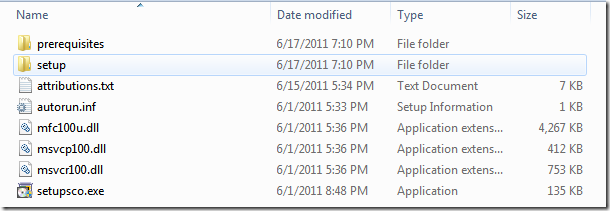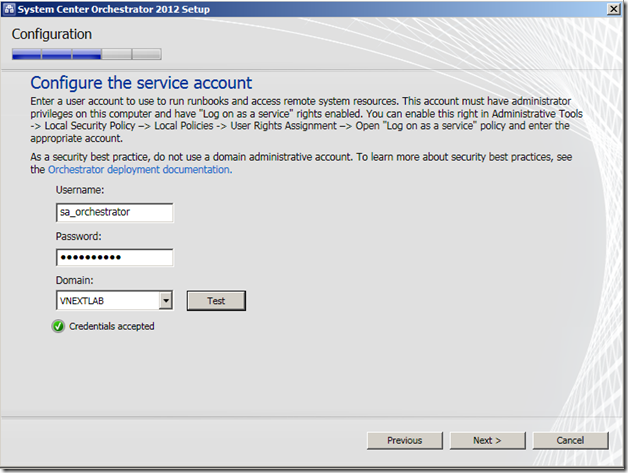Всем привет!
Наконец произошло то, к чему все шло. А именно наконец вышла бета версия System Center Orchestrator 2012 (ранее известного как Opalis).
Данная бета является публичной, поэтому вы можете спокойно скачивать её и тестировать.
Перед установкой нужно знать одну важную вещь: даже если вы используете лабораторную среду и собираетесь установить System Center Orchestrator 2012 Beta на контроллер домена, у вас ничего не выйдет, так как вы не пройдете проверку зависимостей.
По ходу чтения статьи вы увидите, что Microsoft сделала огромную работу над процессом установки и она проходит намного проще чем установка Opalis 6.3.
Для установки этой беты вам необходим сервер с следующими компонентами:
- Windows 2008 R2 Server (RTM или SP1, поддерживаются оба)
- SQL 2008 R2
- IIS
- .Net Framework 4
- Silverlight
1. Скачайте файл System Center Orchestrator 2012 Beta с Microsoft Download Center по ссылке http://www.microsoft.com/download/en/details.aspx?id=26503 
2. Извлеките содержимое файла. 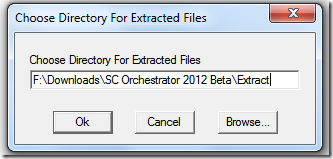
3. Запустите файл setupsco.exe.
4. Если вы хотите установить все компоненты (Runbook Designer, Console/Web Service, Runbook server) на один сервер, выберите Install Orchestrator. Установщик также дает возможность установить каждый компонент отдельно. 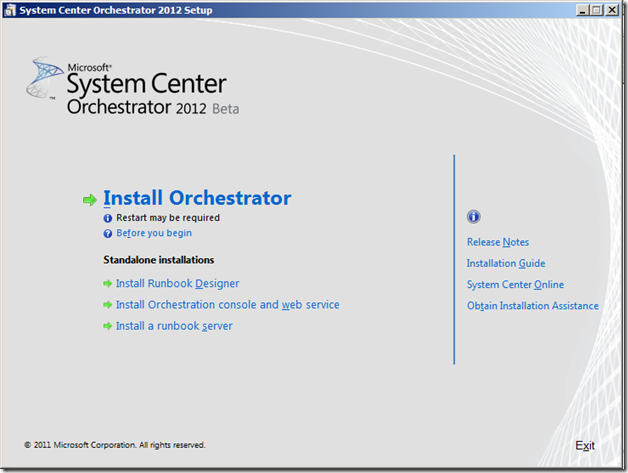
5. Для беты не требуется ключ продукта, просто примите лицензионное соглашение. 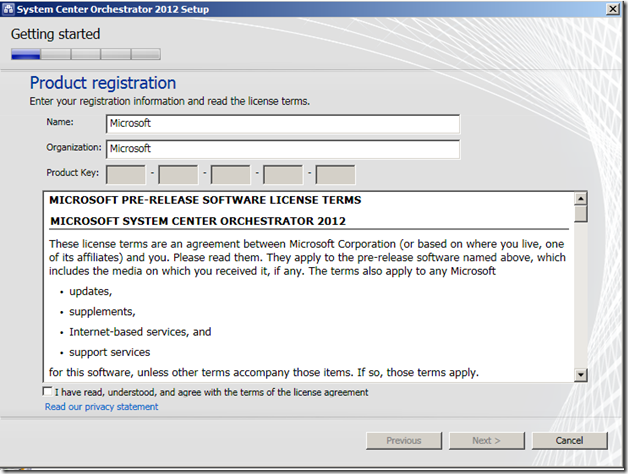
6. Выберите нужные вам компоненты. В данном случае я выбираю все. 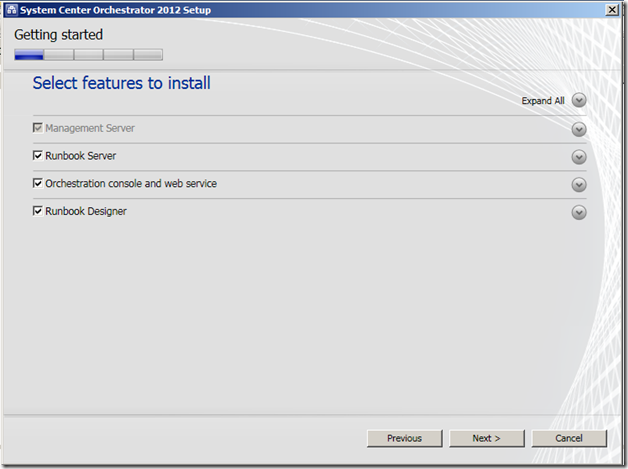
7. Развернув каждый компонент вы можете узнать для чего он предназначен и что необходимо для его установки: 

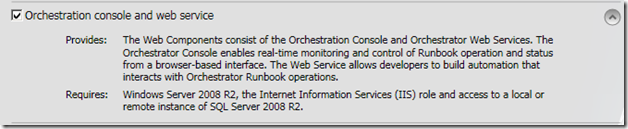
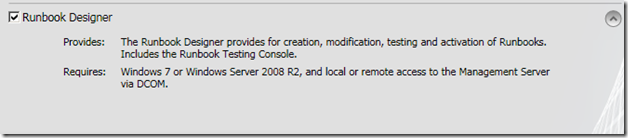
8. Далее запускается проверка зависимостей: 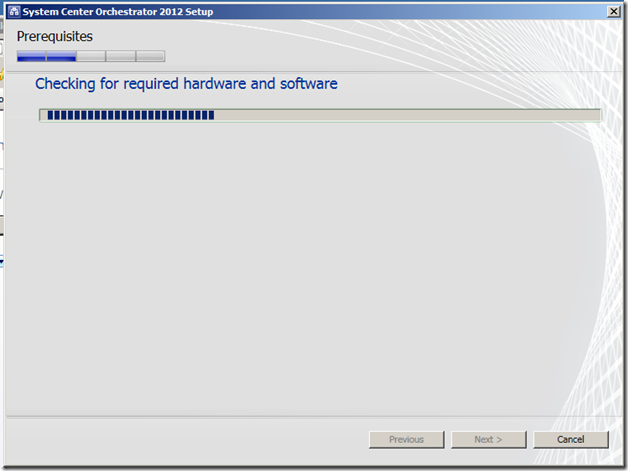
9. Имеется два уровня проверки. Критическая ошибка блокирует процесс установки, предупреждающая позволяет продолжить. 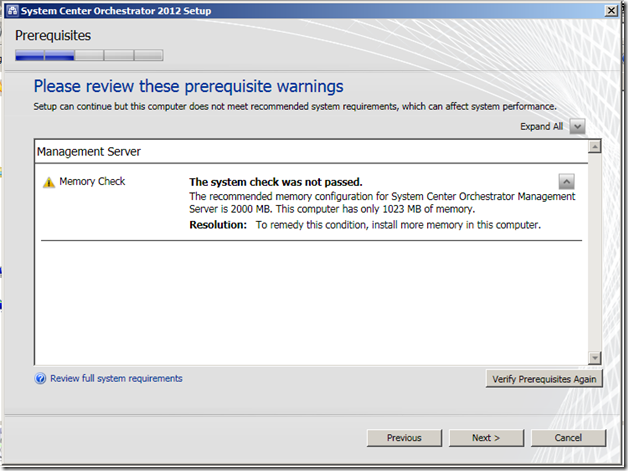
10. Orchestrator требует указания сервисного аккаунта для запуска runbooks и доступа к ресурсам удаленной системы. 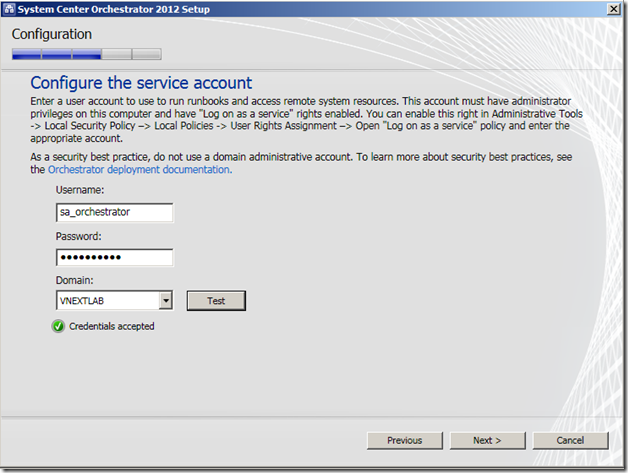
11. Перейдите в консоль Active Directory, создайте новый аккаунт и добавьте его в группу локальных администратор на сервере установки. 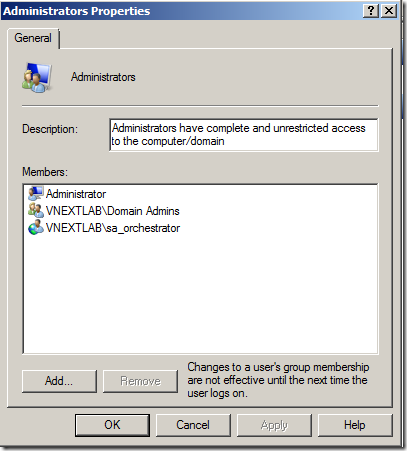
12. Также необходимо предоставить данному аккаунту право запуска в качестве службы"Log on as a service". Включите это в Administrative Tools -> Local Security Policy -> Local Policies -> User Rights Assignment. 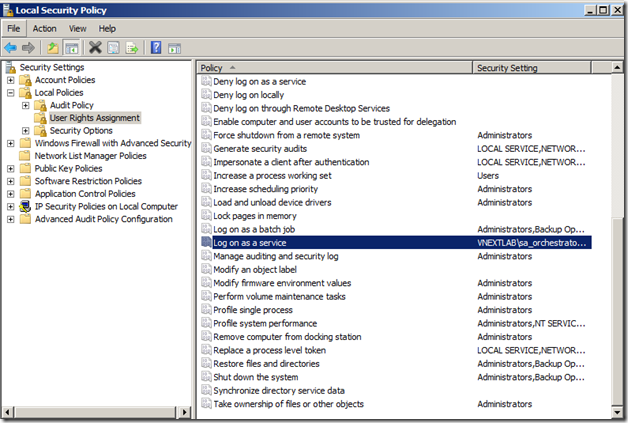
13. Откройте политику "Log on as a service" и введите имя созданного аккаунта. 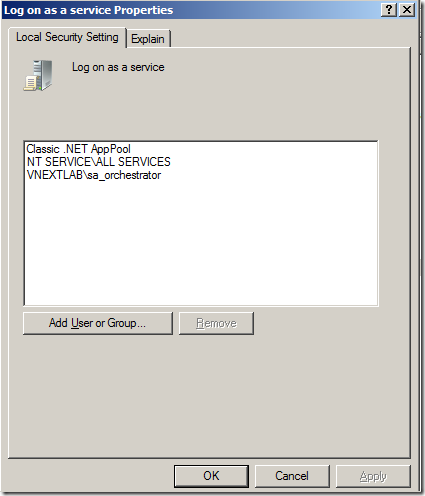
14. Вернитесь к установщику Orchestrator 2012 и нажмите кнопку Test button.
Продолжение следует…
Полезная информация
Совершенная любая оперативная память по разумным ценам. Я уже давно закупаюсь только тут, рекомендую.
Надумал жене купить на годовщину свадьбы золотые серьги и нашел просто великолепные в салоне "Абрикос". Цены конечно не из дешевых, но оно того точно стоит.